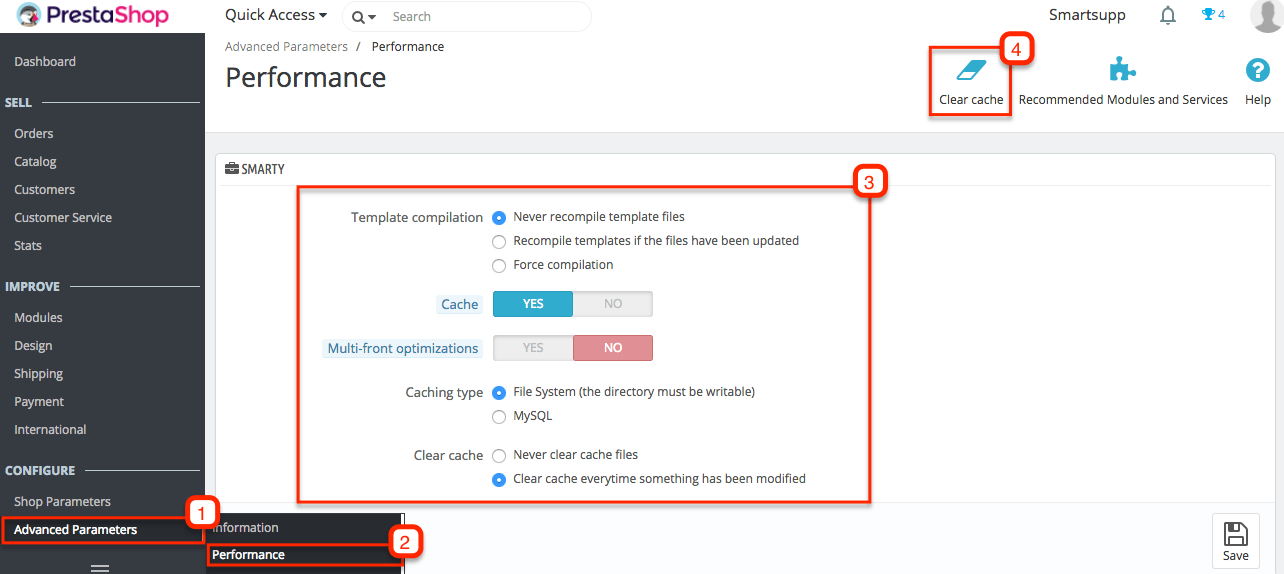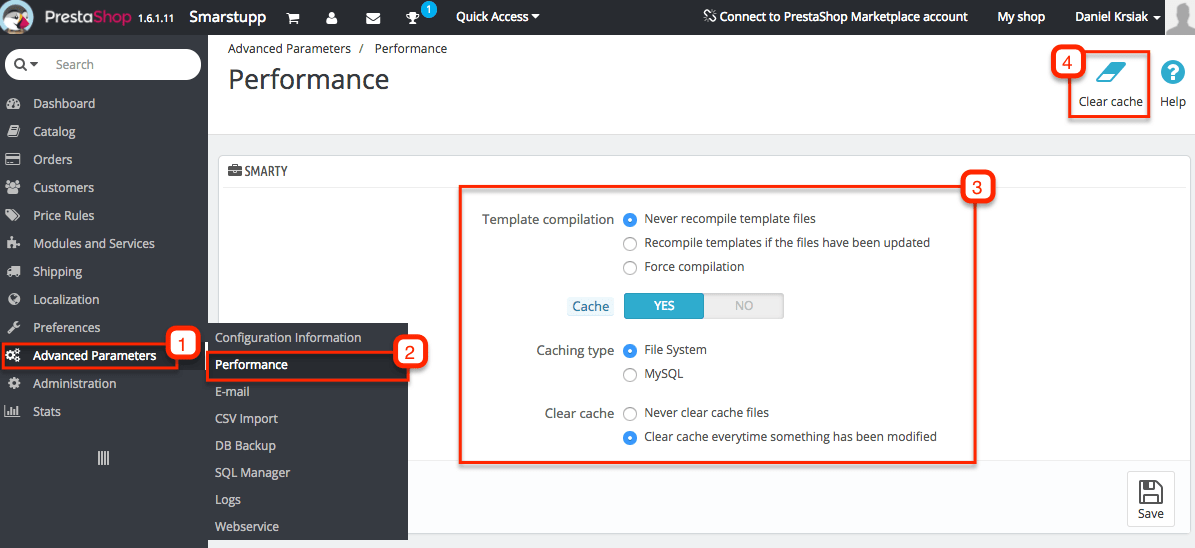Integracja Smartsupp Live czata i czatbotów
Nie masz jeszcze konta Smartsupp? Zarejestruj się za darmo w ciągu 2 minut.
Smartsupp jest w pełni kompatybilny z PrestaShop 8.0.
PrestaShop 1.7
Wybierz tutorial: PrestaShop 1.7, PrestaShop 1.6, PrestaShop 1.5
Ściągnij moduł
Download module 1.7 w formacie .ZIP.
Załaduj moduł
- Modules > Upload a module
- załaduj plik .ZIP, zainstaluje się on automatycznie. Na koniec kliknij Configure.
Konfiguracja
Teraz powinieneś zobaczyć stronę konfiguracji wtyczki Smartsupp. Jeżeli nie, idź do Modules and Services, wyszukaj Smartsupp i kliknij Configure.
Zaloguj się do konta Smartsupp
Możesz Stworzyć darmowe konto lub Połączyć istniejące konto.
Jeżeli wszystko jest w porządku, zobaczysz tę stronę.
Odśwież cache
- Advanced Parameters > Performance kliknij ikonę Refresh
- Otwórz stronę główną swojej strony, odśwież przeglądarkę, nasz kod powinien działać.
PrestaShop 1.6
Wybierz tutorial: PrestaShop 1.7, PrestaShop 1.6, PrestaShop 1.5
Ściągnij moduł
Download module 1.6 w formacie .ZIP.
Załaduj moduł
- Modules and Services > Add a new module
- załaduj plik .ZIP, zainstaluje się on automatycznie i zobaczysz wiadomość o pomyślnej instalacji.
Zainstaluj Smartsupp
W Modules and Services wyszukaj Smartsupp i kliknij Install.
Konfiguracja
Teraz powinieneś zobaczyć stronę konfiguracji wtyczki Smartsupp. Jeżeli nie, idź do Modules and Services, wyszukaj Smartsupp i kliknij Configure.
Zaloguj się do konta Smartsupp
Możesz Stworzyć darmowe konto lub Połączyć istniejące konto.
Jeżeli wszystko jest w porządku, zobaczysz tę stronę.
Odśwież cache
- Advanced Parameters > Performance i kliknij Refresh.
- Otwórz stronę główną swojej strony, odśwież przeglądarkę, nasz kod powinien działać.
PrestaShop 1.5
Wybierz tutorial: PrestaShop 1.7, PrestaShop 1.6, PrestaShop 1.5
Integracja Smartsupp Live czata i czatbotów
Nie masz jeszcze konta Smartsupp? Zarejestruj się za darmo w ciągu 2 minut.
Ściągnij moduł
Download module 1.5 w formacie .ZIP.
Załaduj moduł
Modules > Add a new module > załaduj moduł do PrestaShop i zainstaluj go.
Konfiguracja
Idź do Modules > wyszukaj Smartsupp i kliknij Configure.
Ustawienia Smartsupp
W Settings wklej Twój Smartsupp key i Save.
Twój kod jest w Smartsupp > Ustawienia > Okno czatu > Kod czatu.